Uszkodzenie dysku twardego to problem, z którym nieuchronnie borykają się użytkownicy komputerów w miarę upływu czasu. Z biegiem lat mogą gromadzić się uszkodzone sektory, co prowadzi do występowania błędów, a nagłe awarie również są możliwe. Uszkodzony dysk twardy wpływa na ogólną funkcjonalność komputera, co może powodować szereg dodatkowych problemów. Szczególnie w przypadku stopniowego uszkodzenia dysku, objawy mogą przypominać infekcję wirusową lub działanie złośliwego oprogramowania, co utrudnia ich wykrycie. Najczęstsze objawy to uszkodzenie plików oraz spowolnienie wydajności komputera. Główną przyczyną błędów dysku twardego jest wzrost liczby uszkodzonych sektorów, co w końcu prowadzi do awarii dysku.
W tej chwili przyjrzymy się przyczynom uszkodzeń dysku twardego, ich objawom oraz metodom odzyskiwania danych i przydatnym wskazówkom.
Przyczyny uszkodzenia dysku twardego i sygnały ostrzegawcze
Zrozumienie przyczyn uszkodzenia dysku twardego oraz sygnałów ostrzegawczych jest kluczowe dla sprawnego procesu odzyskiwania danych. Należy zwrócić uwagę na następujące czynniki:
- Fizyczne uszkodzenia spowodowane upadkami z wysokości lub częstym przemieszczaniem
- Wysoka temperatura lub wilgotność w nieodpowiednich warunkach
- Infekcje wirusowe
- Usunięcie niezbędnych plików
- Uszkodzenie głównego rekordu rozruchowego (MBR)
- Powstawanie uszkodzonych sektorów na dysku
- Przerwanie instalacji innego oprogramowania
Objawy uszkodzenia dysku twardego:
- Spowolnienie działania komputera
- Niezdolność do rozpoznania dysku twardego
- Komunikaty o błędach, takie jak „Nie można uzyskać dostępu do dysku twardego” lub „Plik lub katalog są uszkodzone”
- Nagłe zatrzymania systemu, niebieski ekran lub czarny ekran podczas uruchamiania
- Komunikat ostrzegawczy „Dysk musi zostać sformatowany”
- Pojemność dysku twardego wyświetlana jako 0 bajtów
- Głośne dźwięki lub nieprawidłowa prędkość wentylatora
Jeśli zauważysz te objawy, istnieje duże prawdopodobieństwo, że dysk twardy jest uszkodzony. Możesz przeprowadzić diagnostykę i odzyskiwanie danych za pomocą trzech poniższych metod.
Jak naprawić błąd dysku twardego w Windows 10 bez utraty danych
Przed zastosowaniem poniższych metod, ważne jest, aby najpierw bezpiecznie wykonać kopię zapasową danych z dysku twardego.
Metoda 1: Sprawdzenie dysku
Możesz użyć wbudowanej funkcji „Sprawdzenie dysku” w systemie Windows, aby ocenić stan dysku twardego i naprawić uszkodzone partycje.
- Kliknij prawym przyciskiem myszy na dysk, który chcesz sprawdzić, a następnie wybierz „Właściwości”.
- W oknie, które się pojawi, przejdź do zakładki „Narzędzia” i kliknij przycisk „Sprawdź” w sekcji sprawdzania błędów. W przypadku prośby o hasło administratora, wprowadź je.
- W opcjach sprawdzania dysku wybierz „Automatyczna naprawa błędów systemu plików” i kliknij przycisk „Rozpocznij”. Jeśli chcesz przeprowadzić dokładniejsze sprawdzenie, zaznacz również „Sprawdzenie i próba naprawy uszkodzonych sektorów”.
- Po zakończeniu skanowania kliknij przycisk „Zamknij”, aby zakończyć proces.
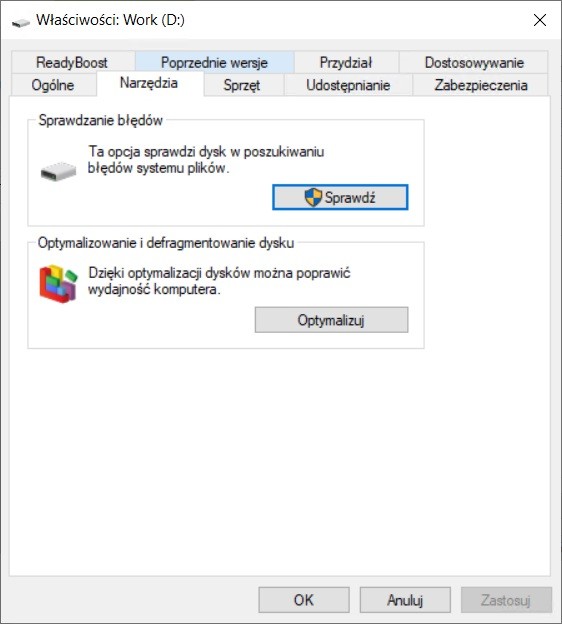
Metoda 2: Odzyskiwanie danych za pomocą programu Bitwar Data Recovery
Jeśli powyższa metoda nie rozwiązała problemu, możesz skorzystać z profesjonalnego oprogramowania do odzyskiwania danych, aby bezpiecznie zabezpieczyć swoje pliki. Oto jak używać Bitwar Data Recovery:
Uruchomienie Bitwar Data Recovery i wybór dysku: Pobierz i zainstaluj program Bitwar Data Recovery. Na ekranie głównym wybierz dysk, z którego chcesz odzyskać dane, i kliknij przycisk „Rozpocznij”.
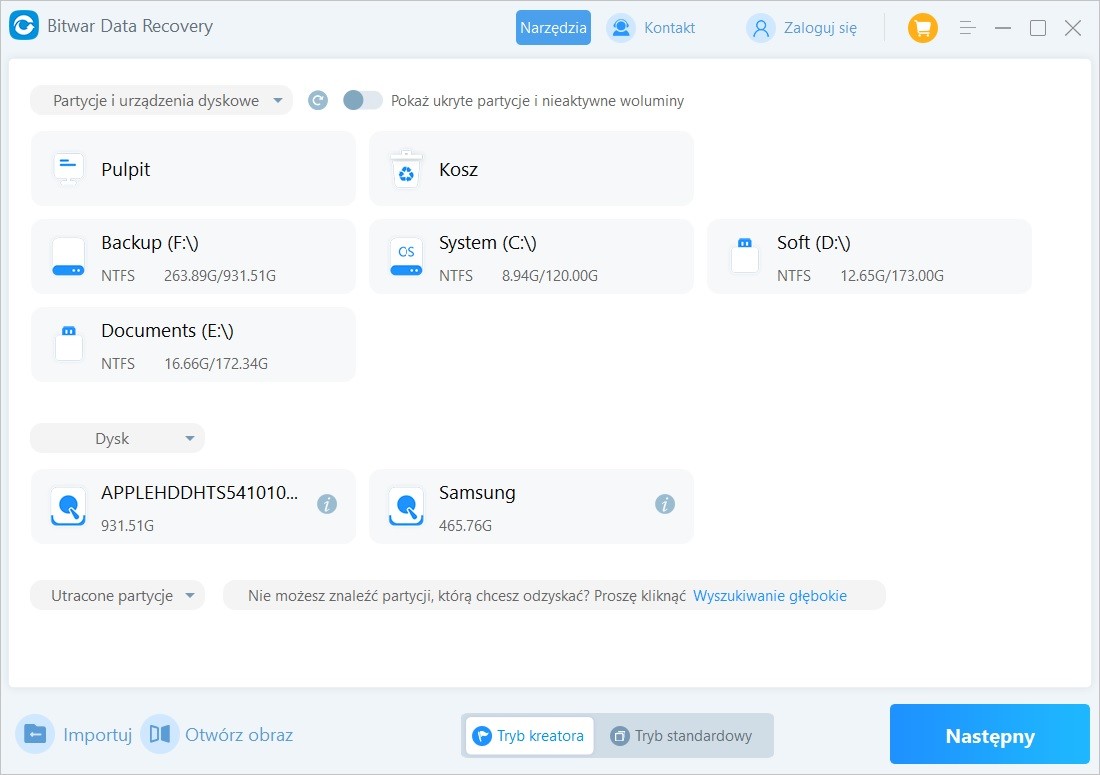
Skanowanie plików do odzyskania: Wybierz tryb skanowania oraz typy plików, które chcesz odzyskać, a następnie kliknij przycisk skanowania. Możesz wybrać konkretne typy danych lub zaznaczyć wszystkie typy.
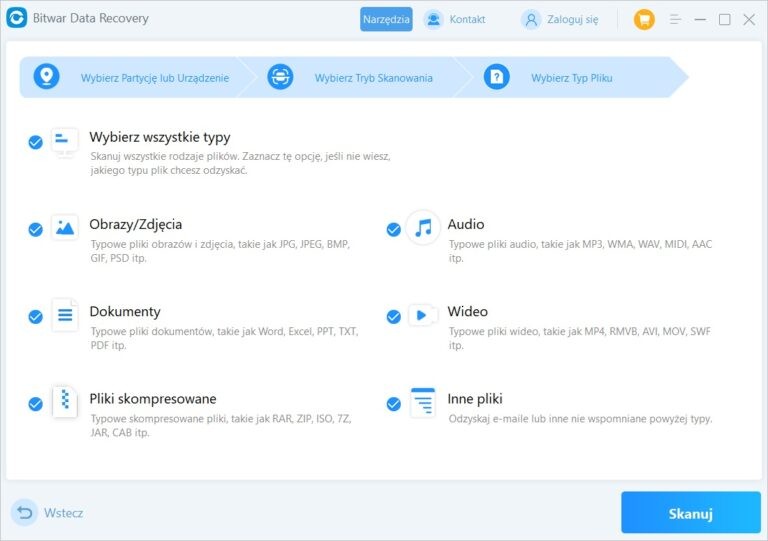
Skanowanie plików: Rozpocznie się skanowanie plików do odzyskania. Możesz śledzić postęp na pasku postępu u góry. Jeśli widzisz już potrzebne pliki, możesz przerwać skanowanie. Po zakończeniu wyświetli się lista plików, które można odzyskać.
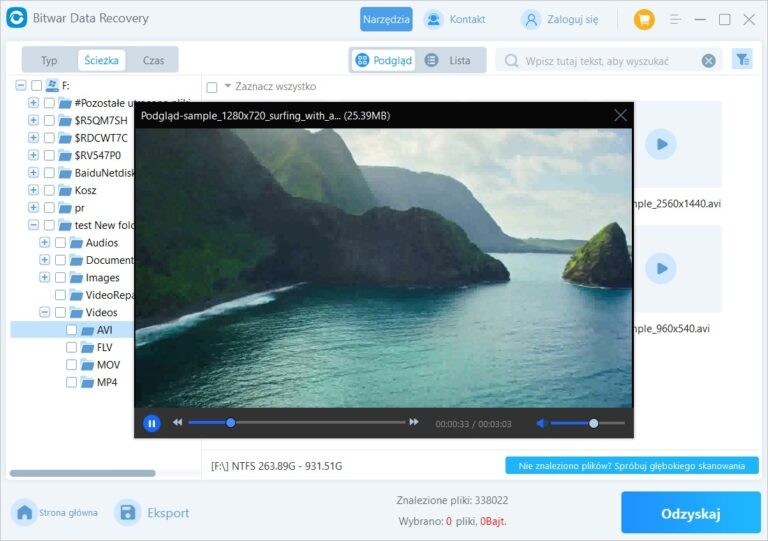
Podgląd i odzyskiwanie: Przed odzyskaniem możesz kliknąć przycisk podglądu, aby sprawdzić zawartość plików (wsparcie dla różnych formatów, takich jak wideo, zdjęcia, muzyka, dokumenty). Wybierz pliki do odzyskania, a następnie kliknij przycisk „Odzyskaj”. Określ lokalizację do zapisania plików i kliknij „Odzyskaj”, aby rozpocząć proces.
Metoda 3: Użycie CHKDSK
CHKDSK to narzędzie, które sprawdza stan systemu plików na dysku twardym i naprawia błędy. Jest ono wbudowane w system Windows, więc nie wymaga dodatkowej instalacji.
- Wpisz „Wiersz poleceń” w pasku wyszukiwania systemu Windows, a następnie kliknij prawym przyciskiem myszy na wynik i wybierz „Uruchom jako administrator”.
- Aby naprawić uszkodzony dysk, wpisz chkdsk E: /f, gdzie „E:” to litera dysku, który chcesz sprawdzić. Naciśnij Enter, aby rozpocząć proces naprawy.
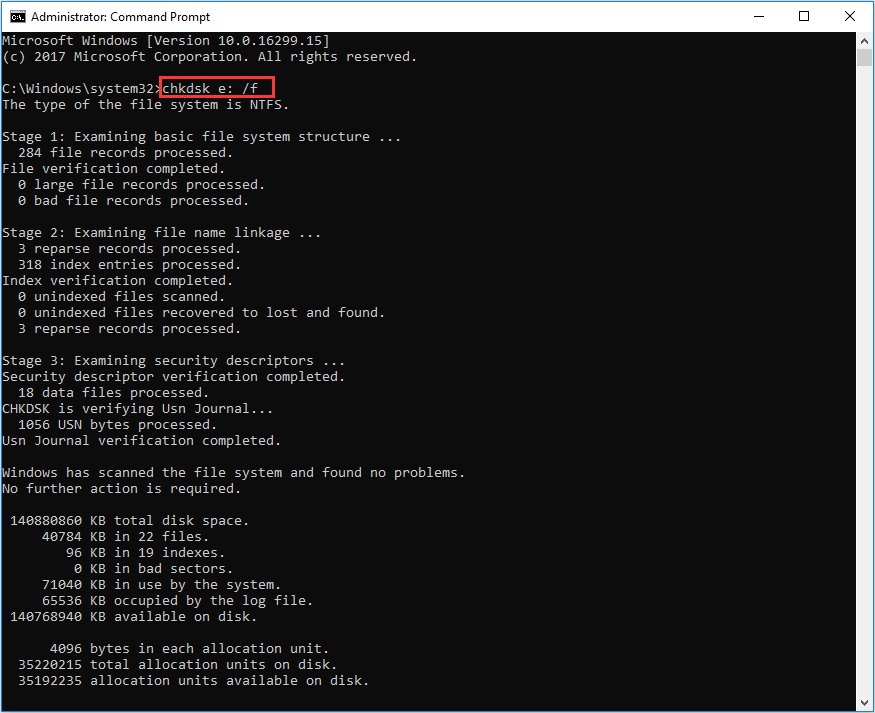
Metoda 4: Uruchamianie polecenia CHKDSK w trybie awaryjnym
W przypadku problemów z błędami na dysku często zaleca się ponowne uruchomienie systemu, a CHKDSK może pomóc w ich naprawie. Oto jak uruchomić CHKDSK w trybie awaryjnym:
Podczas uruchamiania systemu wielokrotnie naciskaj klawisz F8, aż pojawią się zaawansowane opcje rozruchu.
Wybierz „Tryb awaryjny z wierszem poleceń”.

Po załadowaniu systemu komputer wyświetli listę dysków. Uruchom CHKDSK i poczekaj na zakończenie procesu. Jeśli błędy są niewielkie, powinny zostać automatycznie naprawione.
Możesz również pobrać go z Bitwarsoft: https://www.bitwarsoft.com/pl/data-recovery-software/.
Wypróbuj teraz!
Aby uzyskać szczegółowe informacje Uszkodzenie dysku twardego, zapoznaj się z Data Recovery.